Проверка целостности системных файлов Windows 10
 Проверка целостности системных файлов Windows 10 может пригодиться в том случае, если у вас есть основания полагать, что такие файлы были повреждены или же возникли подозрения о том, что какая-либо программа могла изменить системные файлы операционной системы.
Проверка целостности системных файлов Windows 10 может пригодиться в том случае, если у вас есть основания полагать, что такие файлы были повреждены или же возникли подозрения о том, что какая-либо программа могла изменить системные файлы операционной системы.
В Windows 10 присутствует два инструмента для проверки целостности защищенных системных файлов и их автоматического восстановления при обнаружении повреждений — SFC.exe и DISM.exe, а также команда Repair-WindowsImage для Windows PowerShell (использующая DISM для работы). Вторая утилита служит дополнением первой, в случае, если SFC не удается восстановить поврежденные файлы.
Примечание: описываемые в инструкции действия безопасны, однако, в том случае, если до этого вы проделывали какие-либо операции, связанные с заменой или изменением системных файлов (например, для возможности установки сторонних тем и т.п.), в результате восстановления системных файлов, эти изменения будут отменены.
Использование SFC для проверки целостности и исправления системных файлов Windows 10
Многим пользователям знакома команда проверки целостности системных файлов sfc /scannow которая автоматически проверяет и исправляет защищенные системные файлы Windows 10.
Для запуска команды стандартно используется командная строка, запущенная от имени администратора (запустить командную строку от администратора в Windows 10 можно, введя «Командная строка» в поиске в панели задач, затем — правый клик по найденному результату — Запуск от имени администратора), вводим в нее sfc /scannow и нажимаем Enter.
После ввода команды, начнется проверка системы, по результатам которой найденные ошибки целостности, которые можно исправить (о том, какие нельзя — далее) будут автоматически исправлены с сообщением «Программа защиты ресурсов Windows обнаружила поврежденные файлы и успешно их восстановила», а в случае их отсутствия вы получите сообщение о том, что «Защита ресурсов Windows не обнаружила нарушений целостности».

Также имеется возможность проверить целостность конкретного системного файла, для этого можно использовать команду
sfc /scanfile="путь_к_файлу"
Однако при использовании команды есть один нюанс: SFC не может исправить ошибки целостности для тех системных файлов, которые используются в настоящий момент времени. Чтобы решить проблему, можно запустить SFC через командную строку в среде восстановления Windows 10.
Запуск проверки целостности Windows 10 с помощью SFC в среде восстановления
Для того, чтобы загрузиться в среде восстановления Windows 10, вы можете использовать следующие способы:
- Зайти в Параметры — Обновление и безопасность — Восстановление — Особые варианты загрузки — Перезагрузить сейчас. (Если пункт отсутствует, то вы можете также использовать такой метод: на экране входа в систему, кликните по значку «вкл» справа внизу, а затем, удерживая Shift, нажмите «Перезагрузка»).
- Загрузиться с заранее созданного диска восстановления Windows.
- Загрузиться с установочного диска или загрузочной флешки с дистрибутивом Windows 10, а в программе установки, на экране после выбора языка, слева внизу выбрать «Восстановление системы».

- После этого, зайдите в «Поиск и устранение неисправностей» — «Дополнительные параметры» — «Командная строка» (в случае если вы использовали первый из указанных выше способов, вам также потребуется ввести пароль администратора Windows 10). В командной строке по порядку используйте следующие команды:
- diskpart
- list volume
- exit
- sfc /scannow /offbootdir=C:\ /offwindir=C:\Windows (где C — раздел с установленной системой, а C:\Windows — путь к папке Windows 10, у вас буквы могут отличаться).

- Запустится сканирование целостности системных файлов операционной системы, при этом в этот раз команде SFC будет доступно восстановление всех файлов, при условии, что не повреждено хранилище ресурсов Windows.
Сканирование может продолжаться в течение значительного времени — пока мигает указатель подчеркивания, ваш компьютер или ноутбук не завис. По завершении закройте командную строку и перезагрузите компьютер в обычном режиме.
Восстановление хранилища компонентов Windows 10 с помощью DISM.exe
Утилита для развертывания и обслуживания образов Windows DISM.exe позволяет выявить и исправить те проблемы с хранилищем системных компонентов Windows 10, откуда при проверке и исправлении целостности системных файлов копируются оригинальные их версии. Это может быть полезным в тех ситуациях, когда защита ресурсов Windows не может выполнить восстановление файлов, несмотря на найденные повреждения. В этом случае сценарий будет следующим: восстанавливаем хранилище компонентов, а после этого снова прибегаем к использованию sfc /scannow.
Для использования DISM.exe, запустите командную строку от имени администратора. После чего можно использовать следующие команды:
- dism /Online /Cleanup-Image /CheckHealth — для получения информации о состоянии и наличии повреждений компонентов Windows. При этом сама проверка не производится, а лишь проверяются ранее записанные значения.

- dism /Online /Cleanup-Image /ScanHealth — проверка целостности и наличия повреждений хранилища компонентов. Может занять продолжительное время и «зависать» в процессе на 20 процентах.

- dism /Online /Cleanup-Image /RestoreHealth — производит и проверку и автоматическое восстановление системных файлов Windows, также как и в предыдущем случае, занимает время и останавливается в процессе.

Примечание: в случае, если команда восстановления хранилища компонентов не работает по той или иной причине, вы можете использовать файл install.wim (или esd) со смонтированного ISO образа Windows 10 (Как скачать Windows 10 ISO с сайта Microsoft) в качестве источника файлов, требующих восстановления (содержимое образа должно соответствовать установленной системе). Сделать это можно с помощью команды:
dism /Online /Cleanup-Image /RestoreHealth /Source:wim:путь_к_файлу_wim:1 /limitaccess
Вместо .wim можно использовать файл .esd тем же образом, заменив в команде все wim на esd.
При использовании указанных команд, журнал выполненных действий сохраняется в Windows\Logs\CBS\CBS.log и Windows\Logs\DISM\dism.log.
DISM.exe также можно использовать в Windows PowerShell, запущенном от имени администратора (запустить можно из меню правого клика по кнопке Пуск) с помощью команды Repair-WindowsImage. Примеры команд:
- Repair-WindowsImage -Online -ScanHealth — проверка наличия повреждений системных файлов.
- Repair-WindowsImage -Online -RestoreHealth — проверка и исправление повреждений.
Дополнительные методы восстановления хранилища компонентов, если описанные выше не срабатывают: Восстановление хранилища компонентов Windows 10.
Как видите, проверка целостности файлов в Windows 10 — не такая уж и сложная задача, которая порой может помочь исправить самые разные проблемы с ОС. Если не смогла, возможно, вам поможет что-то из вариантов в инструкции Восстановление Windows 10.
Как проверить целостность системных файлов Windows 10 — видео
Также предлагаю ознакомиться с видео, где использование основных команд проверки целостности показано наглядно с некоторыми пояснениями.
Дополнительная информация
Если sfc /scannow сообщает о том, что защите системы не удалось выполнить восстановление системных файлов, а восстановление хранилища компонентов (с последующим повторным запуском sfc) не помогло решить проблему, вы можете просмотреть, какие именно системные файлы были повреждены, обратившись к журналу CBS.log. Для того, чтобы экспортировать нужные сведения из журнала в текстовый файл sfc на рабочем столе, используйте команду:
findstr /c:"[SR]" %windir%\Logs\CBS\CBS.log > "%userprofile%\Desktop\sfc.txt"
Также, по некоторым отзывам, проверка целостности с помощью SFC в Windows 10 может обнаруживать повреждения сразу после установки обновления с новой сборкой системы (без возможности исправить их, не установив новую сборку «начисто»), а также для некоторых версий драйверов видеокарт (в данном случае ошибка находится для файла opencl.dll. Если что-то из этих вариантов случилось и у вас, возможно, не следует предпринимать никаких действий.

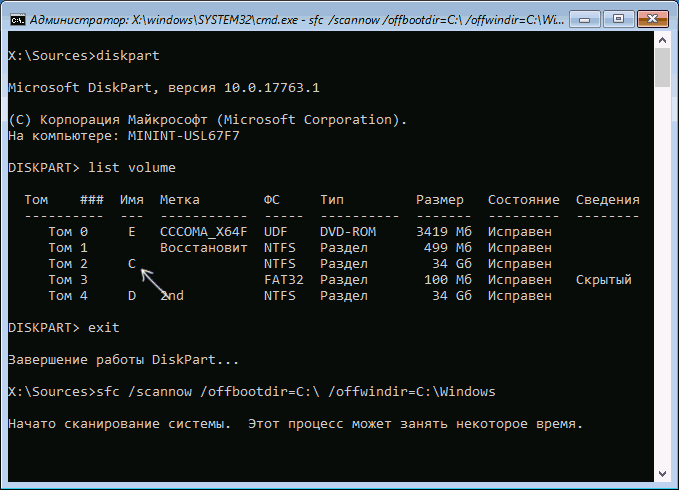
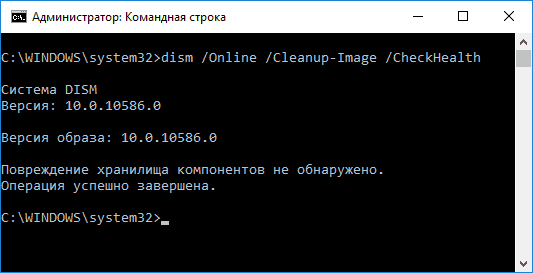
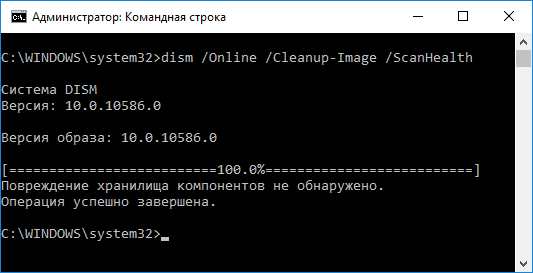
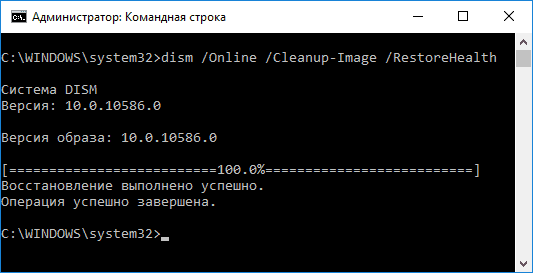
Станислав
Насколько мне известно, с помощью DISM мы проверяем сжатый образ стоковой системы находящийся в Windir. А уже оттуда берутся недостающие или повреждённые файлы, если таковые были найдены, утилитой SFC. Вы уверены что не обманываете людей?
Ответить
Станислав
Вот детали:
support.microsoft.com/ru-ru/help/929833/use-the-system-file-checker-tool-to-repair-missing-or-corrupted-system
Ответить
Dmitry
Вы правы в своем первом комментарии, да (ну кроме того, что я кого-то обманываю. неточность присутствует — это верно). Я изначально не отвечал, взял тайм-аут, чтобы правки внести (но сейчас никак не доберусь до этого).
Ответить
Link
Если мучает целостность файлов, которые находятся в уже поврежденном %WinDir% — юзайте источник ввиде install.wim/esd, с которого устанавливал эту Windows
У меня тоже кое-какие проблемы. Решил не играть в колдуна и решился вкл. этот Защитник и брандмауэр, якобы — без них что-то не нравиться. Сейчас что-то проверяет и восстанавливает (?).
Если не захочет — подкл. флешку с которой устанавливал эту же Win, оттуда возьму источник целостных файлов.
Пр-рофит
Ответить
Станислав
А конкретно пропишите пожалуйста какую команду вводить для восстановления файлов. У меня проблема заключается в том, что отсутствует папка с файлом служба политики диагностики. Как её восстановить? Из за этого нет интернета на компьютере
Ответить
Владимир
Загрузился с установочной флешки Win 8.1 и в командной строке прописал команду sfc, назначив разделу размером в 100 МБ букву. Но высветилось сообщение: «Защите ресурсов windows не удается запустить службу восстановления».
Ответить
Алексей
sfc /scannow /offbootdir=C:\ /offwindir=C:\Windows.
offbootdir= ? на любой букве выполняет процесс и в итоге, система нашла повреждённые файлы и не может их восстановить. что делать ?
Ответить
Dmitry
сначала выполнить восстановление хранилища компонентов: https://remontka.pro/component-store-recover-windows-10/
Ответить
Алексей
Хранилище восстанавливал в обычном режиме и система сообщает что нет проблем.
Ответить
Dmitry
А саму операцию производите в среде восстановления? Т.е. не в запущенной Windows?
Ответить
Алексей
Да в среде восстановления.
Ответить
Александр
Здесь есть те, кто проходил курс 10982 поддержка и устранение неисправностей windows 10?
Нужен совет!
Ответить
Владимир
А как поменять раскладку клавиатуры в командной сроке в среде восстановления, если не предлагается смена языка, а сразу открывается командная строка?
Ответить
Dmitry
Обычно Alt+Shift
Ответить
Владимир
Спасибо, переключается.
Ответить
Алексей
Можете сказать, я правильно указал источник?
C:\WINDOWS\system32>dism /Online /Cleanup-Image /RestoreHealth /Source:wim:C:\Users\DEXP\Downloads\Windows.iso_wim:1 /limitaccess
Ответить
Dmitry
из того, что я вижу — нет. Путь такой, как будто вы не смонтировали ISO образ в системе, а просто путь к файлу ISO указываете.
Т.е. правильно будет так:
1. Правый клик по файлу windows.iso — подключить.
2. Появится новый DVD в проводнике и уже там, в папке sources находится файл install.wim или install.esd
Ответить
Алексей
Ну а если вот так — dism /Online /Cleanup-Image /RestoreHealth /Source:esd:E:\Sources\Install.esd /limitaccess Правильно? Если нет, то пожалуйста, укажите на мою ошибку!
Ответить
Dmitry
Да, все выглядит норм.
Ответить
Link
Всё выглядит норм… Ты же говорил что уже не в том возрасте для такой лексики? :D
Ответить
Maks
Здравствуйте,такая проблема,при включении пишет что компьютер запущен некорректно. При попытке вернуть в исходное состояние выдает следующее: при восстановлении компьютера возникла проблема, изменения не внесены. Возврат к предыдущей версии не начинается, написано: В связи со сбоем откатиться к предыдущей версии Windows невозможно. Восстановление образа тоже не работает. Команда
выдает: программа защиты ресурсов windows нашла поврежденые файлы, но не может восстановить некоторые из них. После команды dism /online /cleanup-image /restorehealth даёт ошибку 50 Средство dism не поддерживает обслуживания среды предустановки Windows с использованием параметра /Online. /Checkhealth и /scanhealth — тоже самое. Как можно это исправить? Помогите,пожалуйста.
Ответить
Dmitry
Здравствуйте.
Можно пробовать восстановление с помощью образа Windows 10, метод описан здесь (в вашем случае лучше не второй, а третий метод использовать): https://remontka.pro/component-store-recover-windows-10/
А по завершении (если получится) восстановления хранилища компонентов, уже sfc используем.
Только вот есть вероятность, что время потратится, а система все равно не запустится (просто все что вы описали еще и следствием повреждения реестра бывает, а он этими действиями не восстанавливается + последние версии 10-ки не хранят автоматически созданную копию реестра. хотя… если у вас есть точки восстановления, то там эта копия присутствует).
Ответить
Алексей
Нужна помощь! Запускаю «dism /Online /Cleanup-Image /ScanHealth», Мне пишет — «Хранилище компонентов подлежит восстановлению.» После я запускаю соответственно «dism /Online /Cleanup-Image /RestoreHealth», и тут начинается самое интересное, на 87% вылезает Ошибка: 0x800f081f Не удалось найти исходные файлы. Укажите расположение файлов, необходимых для восстановления компонента, с помощью параметра «Источник» и т.д. Потом я решил проверить хранилище с помощью sfc /scannow, и в ответ получаю «Защита ресурсов Windows не обнаружила нарушений целостности.» Что мне делать и кому верить?
Ответить
Dmitry
Здравствуйте.
1. sfc /scannow проверяет целостность компонентов установленной системы. При нахождении проблем, «берёт» их из отдельного хранилища компонентов.
2. dism /restorehealth выполняет восстановление как раз того самого отдельного хранилища компонентов.
Т.е. верить в вашем случае можно обоим. А теперь о том, что делать:
1. Можно ничего не делать: система целая, а уже в этом месяце у вас Windows 10 обновится до версии 1903, что по сути равно переустановке и замене компонентов и хранилища компонентов.
2. Можно заняться и попробовать исправить, подробно об этом здесь: https://remontka.pro/component-store-recover-windows-10/
Ответить
Санек
Дмитрий, а DISM разве работает при восстанволении системы? Точнее быть, создали утсановочную флешку и при загрузке запустили командную строку. X:\Sources>dism/Online /Cleanup-image /Restorehealth
Ответить
Dmitry
В указанном вами виде — нет. Но в предложенном в статье виде с указанием install.wim или install.esd уже будет работать:
Ответить
Alex
Вы уверенны что в данном случае не нужен полный путь к файлу DISM.exe ведь запущенная среда восстановления не имеет среды переменных а в частности %path%
Ответить
Dmitry
Обычно работает, так как мы находимся в System32 среды восстановления, где dism и лежит.
Ответить
евгений
почему у меня это средство проверки раньше работало нормально а щас закрывается на 100% проверки сразу ничего не выдавая после проверки? и после этой команды тоже мгновенно закрывается dism /Online /Cleanup-Image /CheckHealth
Ответить
Dmitry
А куда вы вводите это? В командной строке или в окошко маленькое с заголовком «выполнить» (это не командная строка), а потом открывается командная строка и она закрывается после завершения?
Нужно в командной строке вводить — т.е. сначала открыть командную строку (большое черное окно) а уже туда вводить эту команду, тогда не закроется.
Ответить
Link
Всегда удивляли люди, которые открывают утилиты в «выполнить», когда они являются интерфейсом терминала…
Ответить
Дмитрий
Доброго времени суток!!! Очень необходимо поднять систему без переустановки! Винт один, разбит на 2 раздела (скрытых разделов нет…) на 1- C: стоит WXP на 2 — D: W10. ХР загружается норм, а 10 никак не хочет — точек восстановления нет. При загрузке с установочного DVD, захожу в режим командной строки далее: sfc /scannow /offbootdir=D:\ /offwindir=D:\Windows выдает: Защита ресурсов не может выполнить запрашиваемую операцию. Пробовал проверять на вирусы из XP, проверял диск chkdsk, по указанному в статьях варианту снимал ограничение доступа к папке WinSxS, через Disцелостности. ПОМОГИТЕ ЧТО ЕЩЕ МОЖНО ПОПРОБЫВАТЬ КРОМЕ ПЕРЕУСТАНОВКИ восстанавливал с загрузочного диска хранилище системных компонентов. НИЧЕГО НЕ ПОМОГАЕТ! При проверке целостности через sfc — пишет что не обнаружено нарушений?
Ответить
Дмитрий
еще через dism пробовал с установочного диска восстанавливать целостность, все прошло норм до 100% но не помогло. При загрузке 10 также вылетает ошибка 0xc000021a. При перезагрузке на синем экране Recovery 0xc0000001
Ответить
Dmitry
А есть соображения, после чего возникла проблема? Ничего в 10-ке из под XP не трогали?
Ответить
Дмитрий
Трудно сказать… Вообще обратились в связи с проблемой загрузки XP, а тут выяснилось, что и 10 упала… Но проблема вроде отпала, так как клиент сказал что 10 на этом компе вроде как бы уже и не нужна… сейчас уточняют…, вроде как есть у них ещё один комп на котором все программы, которые работали на рухнувшем компе есть…. Так что, спасибо и извините за беспокойство!
Ответить
Dmitry
Ок, удачи!
Ответить
Евгений
Ошибка: 3017
Запрошенную операцию выполнить не удалось. Для отката внесенных изменений требуе
тся перезагрузка системы.
Файл журнала DISM находится по адресу C:\Windows\Logs\DISM\dism.log
C:\Windows\system32>DISM.exe /Online /Cleanup-image /RestoreHealth
Всё началось с чёрного экрана с курсором.
Ответить
Maksim
Здравствуйте. Не запускается диспетчер устройств и некоторые другие системные программы. sfc /scannow обнаружил ошибки. После применения каждого из вышеизложенных методов, получал сообщение в командной строке об успешности операции. На деле проблема оставалась, после чего я вновь применял sfc и команда снова говорила о наличии повреждений. При этом другие команды из оных повреждений не обнаруживали.
— читается как ошибка.
Буду благодарен за дополнительную помощь.
Ответить
Dmitry
Здравствуйте.
А что именно происходит при попытке запустить эти системные программы? Просто быть может дело вовсе не в повреждении файлов?
Ответить
Maksim
«Администратор заблокировал выполнение этого приложения». В последний раз всё работало стабильно до установки SSD, (ввиду внезапно и решительно деградировавшего HDD) и установки Samsung Magical для установки прошивки на диск.
В этом приложении находилась кнопка «Управление дисками» (ныне исчезнувшая) — диск нужно было инициализировать. Управление дисками запустилось, я создал раздел. Перезагрузка… и часть системных программ перестали запускаться без специальных махинаций. На фоне вышеописанного процесса, 100% загруженный HDD.
Проблему исправил восстановлением системы в панели управления. Откат был на три дня, до последнего обновления ОС. До этого натыкался на другое восстановление, которое отказывало выполнении, ссылаясь на отсутствие контрольной точки или её подобия. Вероятно в процессе перезагрузки произошло злополучное обновление.
Описал то, что могло иметь значение. Возможно вам известна природа такого поведения оси. Можно было бы просто переустановить Windows, но это не… путь истинны. Хочется именно решать проблемы.
Ответить
Dmitry
Здравствуйте.
Пока не складывается у меня в голове картинка о причинах, но есть предположение, что может сработать:
1. Попробуйте создать нового пользователя, дать ему права администратора (вот так: https://remontka.pro/create-new-user-windows-10/ )
2. Зайти под этим пользователем и проверить, а наблюдается ли проблема под ним.
Ответить
Alex
Не проще встроенную учётную запись (профиль) Администратора использовать а не городить огород ??
Ответить
Аскар
Как, я куда нибудь смогу зайти вообще?
Если, я не знаю как начать диагностику.
Ответить
Dmitry
А можно подробнее? Я ведь не знаю вашу ситуацию и поэтому мне не ясно, куда вы не можете зайти и откуда.
Ответить
Кирилл
Добрый день, что делать если при проверке после 100% пишет «Защита ресурсов Windows не может выполнить запрошенную операцию»? Подскажите пожалуйста.
Ответить
Dmitry
Здравствуйте.
Попробуйте в безопасном режиме или в среде восстановления.
Ответить
Борис
Ну вот у меня это и было в среде восстановления, а вот при попытке введения этой команды: sfc /scannow /offbootdir=C:\ /offwindir=C:\Windows. пишет что. «offwindir» не является внутренней или внешней командой, исполняемой программой или пакетным файлом
Ответить
Dmitry
Вводите прямо как на скриншоте со всеми пробелами в одну строку? А то по тексту ошибки больше всего похоже, что где-то ошибка в наборе.
Ответить
Yury
Добрый день! Пытаюсь командой
Вывести текст cbs-лога в файл, но пишет:
FINDSTR: не удается открыть ?ya-Ry?\Desktop\sfc.txt
Пробовал вместо userprofile указывать имя своего пользователя (оно у меня на кириллице, Юрий Иванов), выдает то же самое. Windows 10 Home. Также подскажите, есть ли способ переименовать пользователя (и папку пользователя) на латиницу, потому что из-за этого у меня возникали проблемы с программами от JetBrains.
Ответить
Dmitry
Здравствуйте.
Можно просто файл sfc.txt скопировать в расположение другое, например, в корень диска C, оттуда должен прочесть.
Что касается имени папки пользователя — вообще, лучше создать нового пользователя просто и мигрировать в него. Способ есть, но не всегда гладко срабатывает: https://remontka.pro/rename-user-folder-windows-10/
Ответить
Alex
Вы испортите систему таким образом:
1-е Вы изменили пути в ProfileList но не изменили владельца объекта (домашней директории пользователя) и при следующем входе служба профили пользователя не сможет прочесть настройки из служебных файлов NTUSER.DAT,.ntuser.ini и.т.д
2-е Вы оставили данные файлы и директорию AppData и даже при благополучном входе в профиль вы получите проблемы с несоответствием путей к файлам и библиотекам пользователя ведь в настройках у вас не корректные пути и данные (нужно после переименования обязательно удалить служебные файлы в профиле пользователя : NTUSER.DAT,ntuser.ini,ntuser.pol и директорию AppData , оставив директории Documents, Music и.т.д в профиле что-бы при входе служба профили пользователя не найдя готовых служебных файлов создала чистый профиль в данной домашней папке с новыми корректными служебными файлами.
PS В общем-то способ вполне рабочий за исключением данных тонкостей.
Ответить
Евгений
что прописать в место путь к файлу
dism /Online /Cleanup-Image /RestoreHealth /Source:wim:путь_к_файлу_wim:1 /limitaccess
не могли бы вы прописать это если образ iso файла 10 я скачал в папку rem раздела H
Ответить
Dmitry
Образ должен быть смонтирован в системе (правый клик по нему — подключить). Тогда появится новый диск и там в sources будет файл install.wim или install.esd.
Ответить
Евгений
я знаю где этот файл я спрашиваю как к нему путь прописать в этой команде команде dism /Online /Cleanup-Image /RestoreHealth /Source:wim:путь_к_файлу_wim:1 /limitaccess
автор этой команды по русски написал «путь_к_файлу_» вот что там я должен написать если образ находится в разделе H в папке rem мне не понятно что значат эти нижние подчёркивания да и сам процесс прописки пути в командной строке мне не известен я прошу что бы мне в место этих русских слов прописали этот путь от одного слеша до другого /Source:wim:путь_к_файлу_wim:1 / учитывая что образ находится в папке rem раздела H
Ответить
Dmitry
Где находится образ — не важно. Он должен быть смонтирован в системе, т.е. его содержимое должно оказаться под каким-то путем.
Например, вы смонтировали образ и теперь это у вас диск E:
Тогда путь к файлу будет выглядеть как E:\sources\install.wim
Ответить
Евгений
я понял я смонтирую его в диск например G то как путь этот будет выглядеть вот так что ли /Source:wim:Gwim:1 / или как
Ответить
Dmitry
/Source:win:G:\sources\install.wim:1
Ответить
Евгений
большое спасибо а подскажите пожалуйста у меня на пк 3 системы 7-8,1-10 вот с 10 у меня какие то проблемы скажем так она полузагружается то есть чистый рабочий стол без ярлыков панель задач без трея окна не открываются ни какие кроме проводника и я вот решил попробовать восстановить первый способ sfc не помог dism без образа не помогла вот сейчас попробую с образом но делаю я это из cmd ОС 8,1 то есть сначала переключаюсь вот так на раздел I с ОС 10 C:\windows\system32>cd /D i:/ и потом ввожу команду dism так вот вопрос возможно ли так и если нет то не подскажете как это сделать может надо с флешки загрузочной через cmd таким же способом на раздел с 10 переключится или как то иначе
Ответить
Dmitry
Здравствуйте.
Вот так:
dism /Image:D:\ /cleanup-image /restorehealth
Но не уверен, что сработает исправно именно в вашем случае
Ответить
Санатбек
Здравствуйте, проверил как было написано в видео с исправлением и вывело
«Ошибка: 50
Средство DISM не поддерживает обслуживание среды предустановки Windows с использованием параметра /Online.
Файл журнала DISM находиться по адресу X:\windows \Logs \DISM\dism.log»
Ответить
Иван
Дмитрий, добрый день!
Возник такой вопрос: обязательно ли указывать в нижеследующей команде для опции /Source после двоеточия тип используемого файла — wim или esd?
Т.е. должно быть /Source:wim:путь_к_файлу_wim:index или /Source:esd:путь_к_файлу_esd:index, либо можно указывать просто /Source:путь_к_файлу_wim:index или /Source:путь_к_файлу_esd:index?
Ниже шаблон команды из текста статьи, а на скриншотах у Вас просто указан /Source:путь_к_файлу:index.
«dism /Online /Cleanup-Image /RestoreHealth /Source:wim:путь_к_файлу_wim:1 /limitaccess»
И еще вопрос: почему бы вместо /apply-image не использовать /mount-image, чтобы смонтировать образ WIM(ESD) как папку на любом доступном системе диске?
Ответить
Dmitry
Здравствуйте.
1. Не обязательно (про тип файла образа).
2. Не вполне понял… в статье вроде бы и нет ничего про apply и mount. Если же речь об отдельном материале про восстановление хранилище то… после того как вы задали вопрос сам начал думать, почему я не этот вариант предложил. Из догадок: невозможность монтирования ESD образа или какие-то ограничения в среде восстановления. Нужно перепроверить.
Ответить
Иван
Я извиняюсь, видимо объединил у себя в голове эту статью и про восстановление хранилища. Поэтому и вопрос про dism /apply (/mount) задал здесь )
Провел еще некоторые эксперименты с такими выводами:
1) Думаю, что тип образа явно надо указывать в том случае, если файл образа имеет расширение отличное от wim или esd и для того, чтобы DISM знал как трактовать такой подключаемый файл. Внутренний формат файла образа должен быть в любом случае wim или esd. Кстати, я так понял, что можно использовать еще файлы образов в формате VHD (VHDX) и FFU.
2) Команда dism /mount действительно не умеет монтировать образы в формате esd.
Потому что это сжатый формат образа. У меня получилось смонтировать образ через dism /mount только после того, как я предварительно применил к файлу esd команду dism /export-image с параметром /compress:none и извлек образ нужной мне редакции win10 в файл wim без сжатия.
Если в смонтированный образ были внесены изменения, то при размонтировании образа их можно применить или отклонить, т.е. выполнить dism /unmout-image /commit или dism /unmount-image /discard (обязательные параметры имен файлов, папок и путей я здесь не привожу).
Ответить
Ярослав
Спасибо большое, DISM и последующий scannow выручил!
Ответить
Alexey
Здравствуйте, в DISM нет параметра Cleanup-Image, что он означает в вашей статье и какую функцию выполняет?
Ответить
Dmitry
Здравствуйте.
Вообще был и даже сейчас не ругается если задавать в совокупности (хотя и в /? не отображается):
Вообще, параметр чаще используют для очистки хранилища компонентов, но в данном применении нам Майкрософт пишет: For a more extensive check that can repair issues with the store, use DISM /Cleanup-Image
Ответить
Григорий
Спасибо большое! Вариант с виртуальным диском помог. Все получилось сразу в соответствии с Вашими инструкциями.
Ответить
Александр
Здравствуйте. У меня проблема наверное не по теме, но всё таки она есть.
С недавних пор, стало появляться сообщение что повреждён или отсутствует системный файл: netevent.dll и указан путь к нему:
C:\Windows\system32\netevent.dll Как я понимаю, это системный файл динамических библиотек. Но вот к чему он относится-непонятно. На одном из сайтов прочитал что это может быть связано с установленными обновлениями Microsoft Visual C++Redistributable, но вот с какими именно, непонятно. Проверял целостность системных файлов и sfc /scannow и DISM, никаких нарушений не обнаружилось. Что теперь делать, ума не приложу.
Надеюсь на Вашу помощь. С уважением. Александр.
Ответить
Dmitry
Здравствуйте. А этого файла действительно нет в папке System32? Проверьте. Вообще, это стандартная библиотека Windows, которая должна присутствовать по умолчанию, а если отсутствует, то sfc должен был исправить…
Ответить
Юрий
не в Windows 10 проблема а в руках пользователей. В аппаратной части а не в программной, я сменил материнку и всё исчезло, я забыл за синий экран, вылетов нет от слова совсем. А статьи пишут долбоёбы которые не понимают в ПК от слова совсем.
Ответить
Dmitry
А я писал, что любые проблемы исправление системных файлов исправляются? Некоторые — исправляются и в статье как раз о том, как проверить/восстановить системные файлы. Но не конкретно по вашей проблеме.
Ответить
Павел
Ошибка 605
Добрый день! Подскажите пожалуйста
Через командную строку делал проверку dism cleanup -image restorehealth и выдал ошибка 605 указанный буфер содержит данные недопустимого формата
Что делать?
Ответить
Dmitry
Здравствуйте.
Сам впервые о такой ошибке в DISM слышу и описание мне мало что говорит (ну, есть догадки, но 90% что неверные), так что и сам бы гуглил по «dism 605» и разбирался, что это за ситуация
Ответить
Константин
Здравствуйте.
Сломался ноут.
SSD M2 диск от него временно вставил в комп во второе гнездо и при включении в биосе выбирал с какого диска грузиться. Все работало.
При выключении с ноутбучной системы выбирал гибернация, может это привело к проблеме. Несколько раз при загрузке с ноутбучного диска делалось восстановление системы и потом загружалось
В один день не загрузилось, синий экран и что-то про system registry file… бэкапов не нашёл.
Через загрузочную флешку в режиме восстановления через командную строку делал разные команды для восстановления загрузочных данных. В том числе копировал файлы загрузки с рабочей ОС
В итоге синий экран пропал, но при загрузке бесконечно кружатся кружочки. Sfc находит и исправляет файлы, просит перезагрузить но снова не грузит, снова находит, исправляет… лог не нашёл в указанной папке.
Установил на второй раздел этого же диска новую вин11, теперь при загрузке предлагает выбрать, какую систему грузить:
вин11 (новая, грузится с нее)
Вин10про (старая, после попыток стала почему то вин10, изначально была тоже вин11)
Можно ли из новой системы скопировать нужные для загрузки файлы в старую? Есть ссылка на такой способ восстановления?
Чистая установка отталкивает тем что не хочется снова настраивать ЭЦП, проще наверное винду оживить старую… должен же быть способ…
Ах да, в режиме восстановления пробовал отменить исправления и писал что в системе не завершена установка обновления, поэтому отменить исправление не удаётся.
Ответить
Dmitry
Здравствуйте.
Тут бы узнать для начала точное сообщение при попытке загрузиться в старую Win 10, поскольку я совсем даже не уверен, что там дело в файлах загрузки… «что-то про system registry file» может говорить о другом.
И на всякий случай: из Win 11 виден раздел с Win 10, всё читается и открывается?
Ответить
Алексей
Установочная флешка не помогла хотя и лицензионная , а DISM.exe восстановилось всё.
Спасибо
Ответить
Сергей
Это поможет с такой ?
Microsoft Visual C++ Runtime Library
Runtime Error!
Program: …am\steamapps\common\Syrian
Warfare\bin\SyrianWarfare.exe
This application has requested the Runtime to terminate it in
an unusual way.
Please contact the application’s support team for more
information.
Ответить
Dmitry
Здравствуйте.
Думаю, что нет. Но может помочь переустановка библиотек Visual C++ Runtime (только я не знаю, какого года библиотеки использует игра).
Ответить